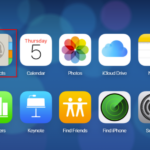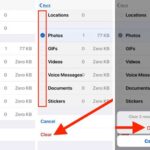Cara instal aplikasi di iphone – Ingin merasakan pengalaman baru dengan aplikasi-aplikasi menarik di iPhone Anda? Tak perlu bingung, karena proses instalasi aplikasi di iPhone sangat mudah dan praktis. Dengan mengikuti langkah-langkah yang benar, Anda dapat dengan mudah mengunduh dan menginstal aplikasi yang Anda inginkan, baik yang gratis maupun berbayar.
Artikel ini akan memandu Anda secara lengkap, mulai dari persiapan awal hingga pengaturan aplikasi yang baru diinstal. Simak langkah-langkahnya dengan cermat, dan nikmati beragam aplikasi yang tersedia di App Store.
Mempersiapkan iPhone: Cara Instal Aplikasi Di Iphone

Sebelum memulai proses instalasi aplikasi di iPhone, pastikan perangkat Anda siap dengan melakukan beberapa langkah awal. Hal ini akan memastikan proses instalasi berjalan lancar dan aplikasi dapat berfungsi dengan baik di perangkat Anda.
Memastikan Koneksi Internet
Koneksi internet yang stabil sangat penting untuk mengunduh dan menginstal aplikasi. Pastikan iPhone Anda terhubung ke jaringan Wi-Fi atau data seluler yang aktif. Anda dapat memeriksa koneksi internet dengan membuka aplikasi seperti Safari atau membuka halaman web di browser.
Memeriksa Ruang Penyimpanan
Aplikasi membutuhkan ruang penyimpanan di iPhone Anda. Pastikan ruang penyimpanan Anda cukup untuk mengunduh dan menginstal aplikasi yang Anda inginkan. Anda dapat memeriksa ruang penyimpanan yang tersedia dengan membuka menu “Pengaturan” dan memilih “Umum” lalu “Penyimpanan iPhone”.
Persyaratan Perangkat iPhone
Setiap aplikasi memiliki persyaratan minimal perangkat iPhone yang diperlukan untuk menjalankan aplikasi tersebut. Pastikan iPhone Anda memenuhi persyaratan minimal yang ditetapkan oleh pengembang aplikasi. Anda dapat menemukan informasi ini di halaman App Store aplikasi.
| Fitur | Persyaratan Minimal |
|---|---|
| Sistem Operasi | iOS 14 atau yang lebih baru |
| Ruang Penyimpanan | Minimal 1 GB ruang kosong |
| Prosesor | Apple A9 atau yang lebih baru |
Mengunduh Aplikasi dari App Store
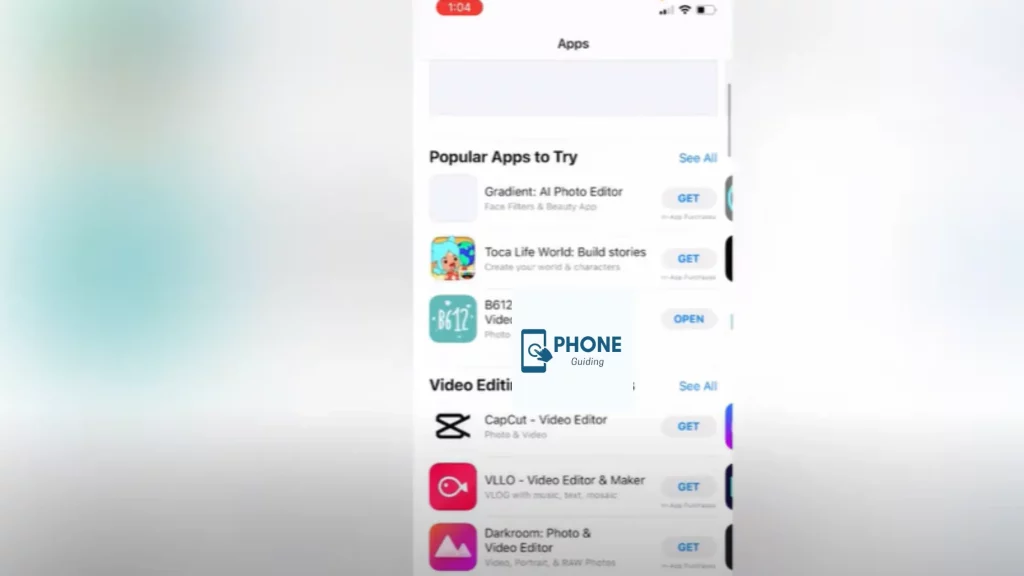
Setelah Anda memiliki akun Apple ID, Anda dapat mulai mengunduh aplikasi dari App Store. App Store adalah toko aplikasi resmi Apple yang menyediakan jutaan aplikasi untuk iPhone, iPad, dan perangkat Apple lainnya. Anda dapat menemukan berbagai macam aplikasi di App Store, mulai dari game hingga aplikasi produktivitas.
Akses App Store dan Cari Aplikasi
Untuk mengakses App Store, cukup ketuk ikon App Store di layar beranda iPhone Anda. Anda akan melihat tampilan App Store dengan berbagai kategori aplikasi, seperti “Today”, “Games”, “Apps”, dan “Search”.
- Untuk mencari aplikasi tertentu, ketuk ikon pencarian di bagian bawah layar.
- Ketik nama aplikasi yang Anda cari di kotak pencarian.
- App Store akan menampilkan hasil pencarian yang sesuai dengan kata kunci Anda.
Gunakan Fitur Pencarian dan Filter
App Store memiliki fitur pencarian dan filter yang membantu Anda menemukan aplikasi dengan cepat. Anda dapat menggunakan fitur pencarian untuk menemukan aplikasi berdasarkan nama, pengembang, atau kategori.
- Anda juga dapat menggunakan filter untuk mempersempit hasil pencarian berdasarkan kategori, rating, harga, dan lainnya.
- Misalnya, jika Anda ingin mencari game gratis yang memiliki rating tinggi, Anda dapat menggunakan filter “Games” dan “Free” dan mengatur filter rating ke “4 bintang ke atas”.
Lihat Informasi Aplikasi
Setelah Anda menemukan aplikasi yang ingin Anda unduh, ketuk ikon aplikasi untuk melihat informasi lebih lanjut. Halaman informasi aplikasi akan menampilkan deskripsi aplikasi, tangkapan layar, rating, dan ulasan pengguna.
- Anda juga dapat melihat informasi tentang pengembang aplikasi dan versi aplikasi yang tersedia.
- Jika Anda yakin aplikasi tersebut sesuai dengan kebutuhan Anda, ketuk tombol “Get” untuk mengunduh aplikasi tersebut.
Memulai Instalasi
Setelah menemukan aplikasi yang ingin Anda instal, Anda siap untuk memulai proses instalasi. Proses ini mudah dan hanya membutuhkan beberapa langkah sederhana.
Menekan Tombol “Dapatkan” atau “Instal”
Setelah menemukan aplikasi yang ingin Anda instal, Anda akan melihat tombol “Dapatkan” atau “Instal” di halaman aplikasi tersebut. Tombol ini biasanya terletak di bagian kanan atas layar. Ketuk tombol ini untuk memulai proses instalasi.
Mengizinkan Akses Aplikasi
Beberapa aplikasi mungkin memerlukan akses ke fitur iPhone Anda, seperti kamera, mikrofon, atau lokasi. Jika aplikasi tersebut memerlukan akses, Anda akan diminta untuk mengizinkannya. Anda dapat memilih untuk mengizinkan atau menolak akses.
- Jika Anda mengizinkan akses, aplikasi tersebut akan dapat menggunakan fitur iPhone Anda. Misalnya, aplikasi kamera akan dapat mengakses kamera Anda untuk mengambil foto dan video.
- Jika Anda menolak akses, aplikasi tersebut tidak akan dapat menggunakan fitur iPhone Anda.
Mengunduh dan Menginstal Aplikasi Berbayar, Cara instal aplikasi di iphone
Untuk mengunduh dan menginstal aplikasi berbayar, Anda perlu memasukkan informasi pembayaran Anda.
- Anda dapat menggunakan Apple ID Anda untuk melakukan pembelian di App Store. Jika Anda belum memiliki Apple ID, Anda dapat membuat akun baru secara gratis.
- Setelah Anda memasukkan informasi pembayaran Anda, Anda akan diminta untuk mengonfirmasi pembelian.
- Setelah pembelian Anda dikonfirmasi, aplikasi akan mulai diunduh dan diinstal.
Mengatur Aplikasi
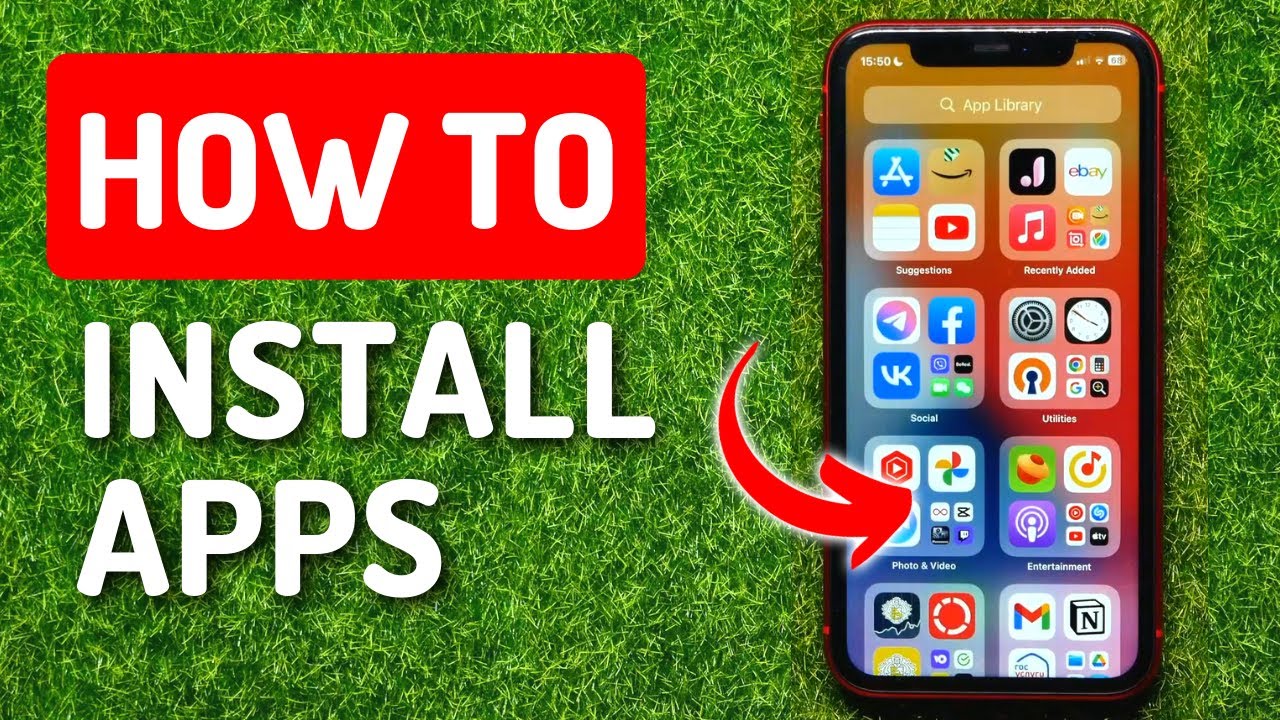
Setelah berhasil menginstal aplikasi, Anda perlu mengaturnya agar sesuai dengan preferensi dan kebutuhan Anda. Langkah ini penting untuk memastikan Anda dapat menggunakan aplikasi dengan maksimal dan nyaman.
Membuka Aplikasi
Aplikasi yang baru diinstal biasanya akan muncul di layar Home Anda. Anda dapat membuka aplikasi dengan cara:
- Mengetuk ikon aplikasi yang baru diinstal.
- Mencari aplikasi di layar Home atau melalui fitur pencarian di iPhone.
- Membuka aplikasi dari daftar aplikasi yang baru diinstal melalui App Store.
Menyesuaikan Pengaturan Aplikasi
Setiap aplikasi memiliki pengaturan yang berbeda-beda. Namun, umumnya Anda dapat menyesuaikan pengaturan seperti bahasa, tema, dan notifikasi. Berikut adalah langkah-langkah umum untuk menyesuaikan pengaturan aplikasi:
- Buka aplikasi yang ingin Anda atur.
- Cari menu pengaturan. Biasanya terletak di bagian atas, bawah, atau samping layar. Menu pengaturan sering kali dilambangkan dengan ikon roda gigi atau tiga titik.
- Pilih pengaturan yang ingin Anda ubah. Misalnya, untuk mengubah bahasa, pilih menu “Bahasa”.
- Pilih opsi yang Anda inginkan. Misalnya, pilih bahasa yang Anda inginkan dalam menu “Bahasa”.
- Simpan perubahan yang Anda buat.
Menggunakan Fitur Aplikasi dan Menu Bantuan
Setelah Anda menginstal dan mengatur aplikasi, Anda dapat mulai menggunakan fitur-fiturnya. Setiap aplikasi memiliki fitur yang berbeda-beda. Untuk mempelajari cara menggunakan fitur aplikasi, Anda dapat:
- Menjelajahi aplikasi dan mencoba berbagai fitur.
- Membaca panduan pengguna atau tutorial yang tersedia di dalam aplikasi atau di situs web pengembang.
- Mengakses menu bantuan di dalam aplikasi. Biasanya menu bantuan dilambangkan dengan ikon tanda tanya atau buku.
Menghapus Aplikasi
Setelah mengunduh dan menginstal aplikasi di iPhone, Anda mungkin ingin menghapus aplikasi yang sudah tidak digunakan lagi. Menghapus aplikasi tidak hanya mengosongkan ruang penyimpanan, tetapi juga meningkatkan kinerja perangkat. Anda dapat menghapus aplikasi dengan mudah melalui beberapa langkah sederhana.
Cara Menghapus Aplikasi
Untuk menghapus aplikasi dari iPhone, ikuti langkah-langkah berikut:
- Buka layar Home dan temukan aplikasi yang ingin Anda hapus.
- Tekan dan tahan ikon aplikasi hingga aplikasi mulai bergoyang.
- Anda akan melihat ikon silang di sudut kiri atas aplikasi. Ketuk ikon silang tersebut untuk menghapus aplikasi.
- Konfirmasi penghapusan aplikasi dengan menekan tombol “Hapus”.
Cara Menghapus Data Aplikasi
Meskipun aplikasi sudah dihapus, data aplikasi mungkin masih tersimpan di perangkat Anda. Data ini dapat mencakup pengaturan, file, dan informasi pribadi lainnya. Untuk menghapus data aplikasi, Anda dapat mengikuti langkah-langkah berikut:
- Buka pengaturan iPhone.
- Pilih “Umum”.
- Pilih “Penyimpanan iPhone”.
- Temukan aplikasi yang ingin Anda hapus datanya dan ketuk nama aplikasi tersebut.
- Ketuk tombol “Hapus Data”.
Memindahkan Aplikasi ke Penyimpanan iCloud
Jika Anda memiliki penyimpanan iCloud yang cukup, Anda dapat memindahkan aplikasi ke penyimpanan iCloud. Ini memungkinkan Anda untuk menghemat ruang penyimpanan di iPhone Anda. Untuk memindahkan aplikasi ke penyimpanan iCloud, ikuti langkah-langkah berikut:
- Buka pengaturan iPhone.
- Pilih “App Store”.
- Pilih “Unduhan Aplikasi”.
- Aktifkan opsi “Unduh Aplikasi”.
Setelah opsi “Unduh Aplikasi” diaktifkan, aplikasi yang Anda unduh di masa mendatang akan disimpan di penyimpanan iCloud dan tidak akan mengambil ruang penyimpanan di iPhone Anda.
Penutup
Dengan mengikuti panduan ini, Anda dapat dengan mudah menginstal aplikasi di iPhone Anda dan menikmati berbagai fitur menarik yang ditawarkan. Jangan ragu untuk menjelajahi App Store dan menemukan aplikasi-aplikasi baru yang sesuai dengan kebutuhan dan minat Anda. Selamat mencoba!
Detail FAQ
Apakah saya perlu koneksi internet untuk menginstal aplikasi?
Ya, Anda memerlukan koneksi internet untuk mengunduh dan menginstal aplikasi dari App Store.
Bagaimana cara mengetahui ukuran aplikasi yang akan diunduh?
Informasi ukuran aplikasi biasanya tertera di halaman detail aplikasi di App Store.
Apa yang harus dilakukan jika aplikasi tidak dapat diinstal?
Pastikan koneksi internet Anda stabil, ruang penyimpanan iPhone cukup, dan sistem operasi iPhone Anda sudah diperbarui.